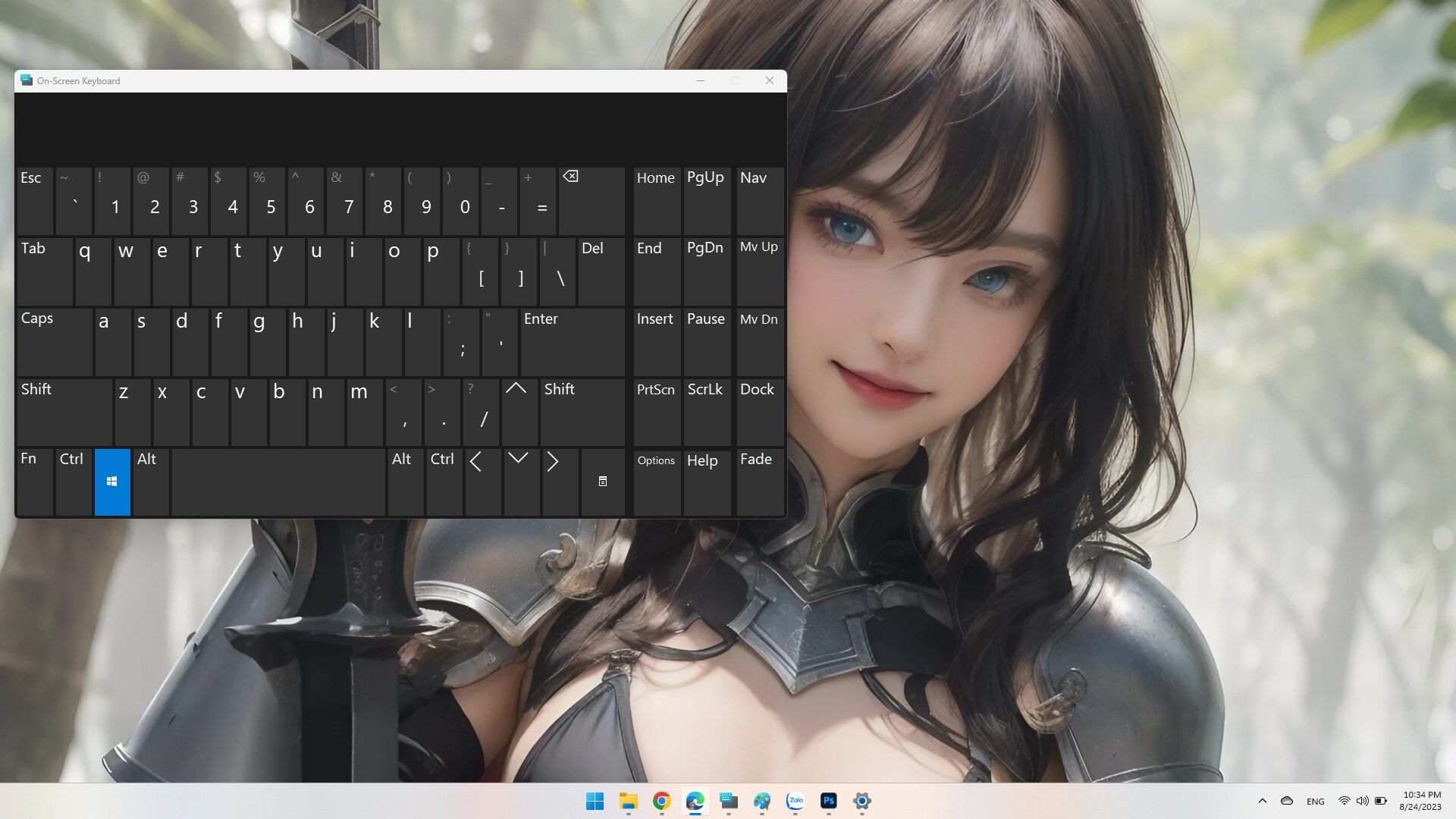Hướng dẫn kích hoạt bàn phím ảo trên Windows 11, vị cứu tinh khi bàn phím bị liệt nút
Cách bật tính năng bàn phím ảo trên Windows 11 cực kỳ đơn giản.
Không thường xuyên xảy ra nhưng không phải là hiếm gặp, liệt nút trên bàn phím máy tính là một hiện tượng cực kỳ ức chế. Trên bàn phím rời thì bạn nào rành có thể mở bàn phím ra và thay thế, hoặc vệ sinh chỗ phím bị liệt để chữa bệnh, còn trên bàn phím laptop thì không đơn giản như thế. Một số laptop có thiết kế không cho mở phần bàn phím ra, còn nếu bạn cố tình mở keycap bàn phím lên để kiểm tra thì có khả năng sẽ bị mất bảo hành, hoặc hư hỏng vĩnh viễn.
Nếu các bạn đang bị tình trạng tương tự, và muốn kiếm một giải pháp thay thế phím bị liệt tạm thời, thì có thể sử dụng tính năng bàn phím ảo trên Windows.
Bước 1: Các bạn bấm Windows + I (hoặc mở Start Menu, tìm và chọn biểu tượng bánh răng) để mở Settings.
Bước 2: Tại thanh tìm kiếm, bạn gõ vào keyboard rồi Enter. Sau đó tìm và chọn mục On-screen keyboard.

Bước 3: Tại mục On-screen keyboard, bạn gạt thanh ngang ở phía bên phải để kích hoạt nó, hoặc bấm tổ hợp phím Windows + Ctrl + O nếu một trong 3 phím này chưa bị liệt.

Khi bàn phím ảo hiện lên, bạn click chuột vào phím bị liệt tương ứng để gõ nó. Khi không dùng, bạn có thể thu nhỏ bàn phím ảo lại và để nó nằm trên thanh Taskbar.

Lưu ý là khi mở bàn phím ảo lên, bạn cần phải click chuột vào đúng chỗ cần gõ để bàn phím ảo biết rằng bạn đang muốn gõ chữ ở đâu.
Cảm ơn các bạn đã quan tâm theo dõi!